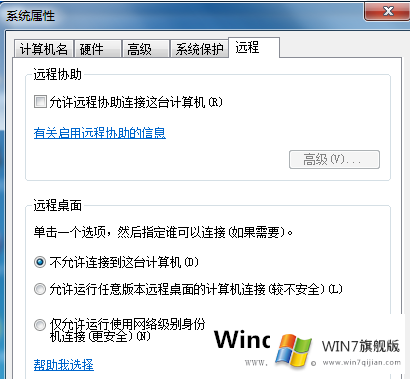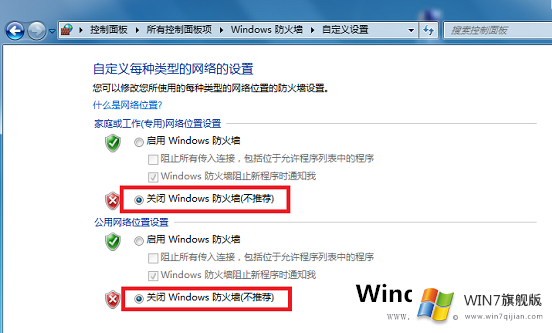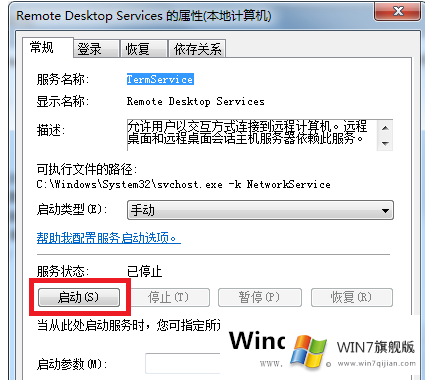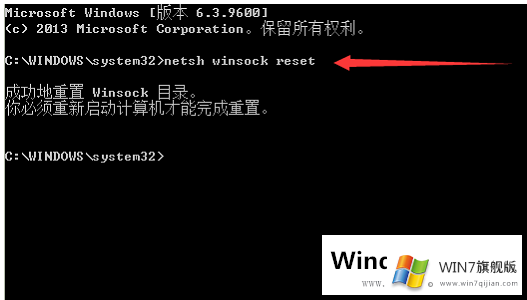win7不能连接到远程计算机怎么解决
时间:2019-07-03 14:00:52
来源:www.win7qijian.com
作者:系统玩家
进行电脑的远程连接设置的时候需要提前准备好两台计算机方便进行操作,有的用户在进行远程连接电脑的时候发现提示不能远程连接,遇到这样的情况用户表示也不知道怎么解决,那么win7不能连接到远程计算机怎么解决呢?
1、打开我的电脑的属性,点击远程设置,找到并勾选允许远程协助连接这台计算机。
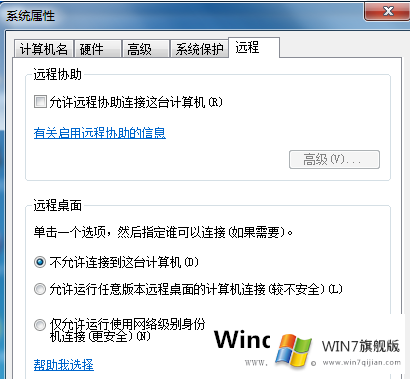
2、打开控制面板的Windows防火墙,点击打开或关闭Windows防火墙,找到自定义设置,选择关闭Windows防火墙,保存。
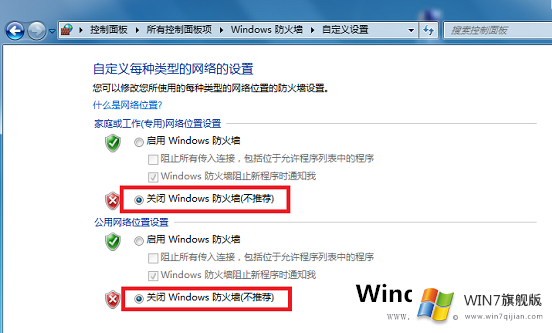
3、运行输入services.msc打开服务,找到并双击打开remote desktop services服务,设置服务状态为启动,确定。
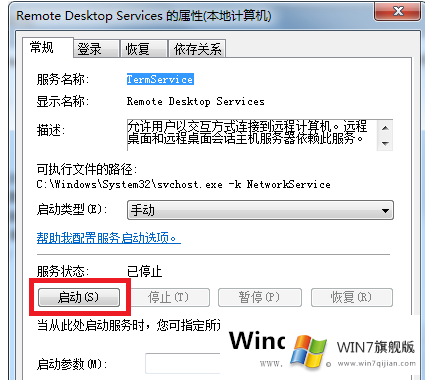
4、win7不能连接到远程计算机怎么解决?运行输入cmd打开命令提示符,输入netsh winsock reset重置winsock目录,并重启电脑。
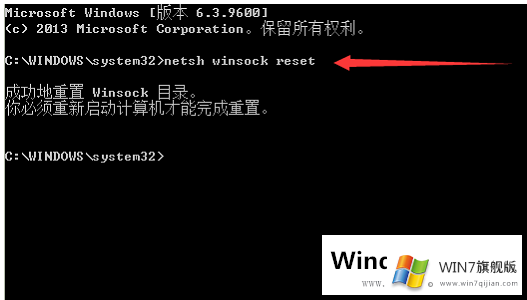
这样操作完成之后进行电脑的远程连接的设置就能够正常的完成系统的远程连接的操作,如果用户不知道win7不能连接到远程计算机怎么解决,需要进行电脑中远程服务连接、windows防火墙操作、服务操作设置之后,进行winsock的充值设置。